- Автор Jason Gerald [email protected].
- Public 2024-01-19 22:13.
- Акыркы өзгөртүү 2025-01-23 12:25.
Бул wikiHow сизге "Display & Brightness" менюсу аркылуу Apple менюларында жана колдоого алынган колдонмолордо тексттин көлөмүн кантип көбөйтүү же азайтууну үйрөтөт.
Кадам
3 ичинен 1 -бөлүк: Дисплей орнотууларын колдонуу
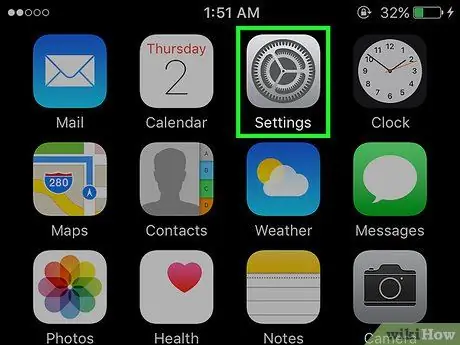
Кадам 1. iPhone орнотуулары менюну ачыңыз
Орнотуулар менюсунун сөлөкөтүн ("Орнотуулар") башкы экрандан же "Утилиталар" папкасынан табууга болот.
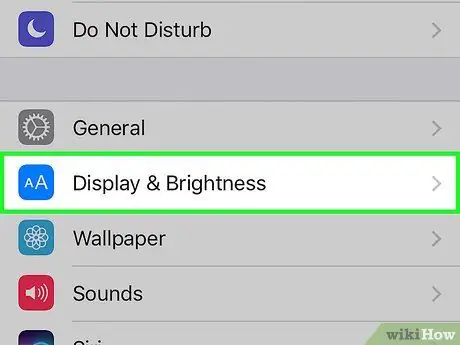
Кадам 2. Дисплей жана Жарыктыкты тандаңыз
Бул жөндөөлөр барагындагы параметрлердин үчүнчү тобунда.
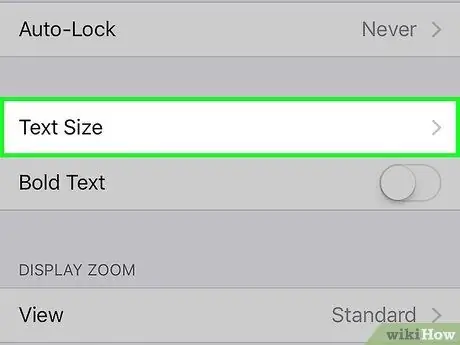
Кадам 3. Тексттин өлчөмүн тандаңыз
Бул параметр бул беттин "Дисплей жана Жарыктык" төртүнчү параметр бөлүмүндө.
Бул менюда сиз текстти окууну жеңилдетүү үчүн iPhone'уңузга бүт текстти кошо аласыз
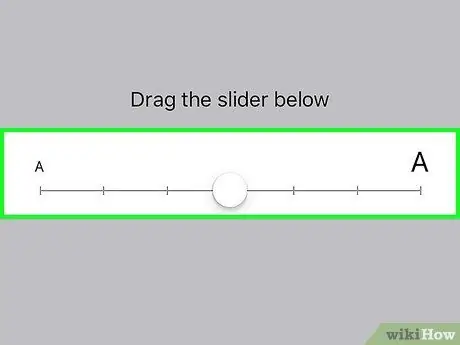
Кадам 4. Тийип, которгучту сүйрөңүз
Меню текстин чоңойтуу үчүн которгучту оңго сүйрөңүз, меню текстин кичирейтүү үчүн которгучту солго сүйрөңүз. Бул өзгөртүү бардык камтылган Apple колдонмолоруна жана Dynamic Type шрифттерин колдогон үчүнчү жактын колдонмолоруна тиешелүү болот.
Тексттин өзгөрүшү сөлөкөттүн өлчөмүнө таасир этпейт
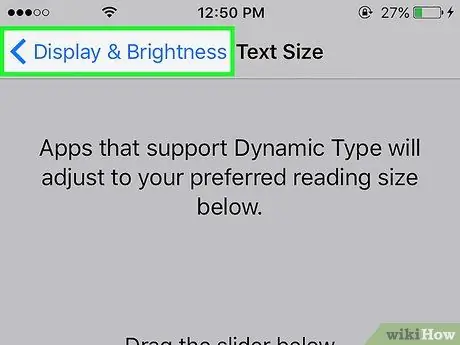
Кадам 5. <Дисплей жана Жарыктыкты тандоо
Бул экрандын жогорку сол бурчунда. Андан кийин, тексттин өлчөмү өзгөрүүлөр сакталат. Колдонулган жаңы текст өлчөмү дароо меню бетиндеги "Display & Brightness" дисплейинде көрсөтүлүшү мүмкүн.
3 ичинен 2 -бөлүк: Атайын мүмкүнчүлүктөр орнотууларын колдонуу
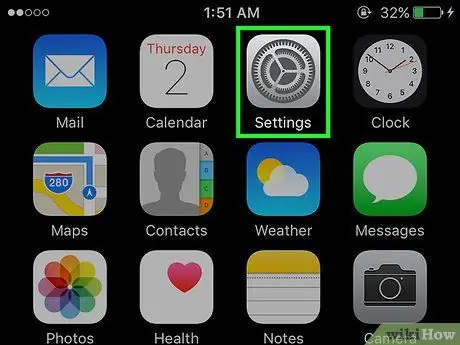
Кадам 1. iPhone орнотуулары менюну ачыңыз
Орнотуулар менюсу башкы экранда боз колдонмонун сөлөкөтү же "Утилиттер" деп аталган папка менен белгиленген.
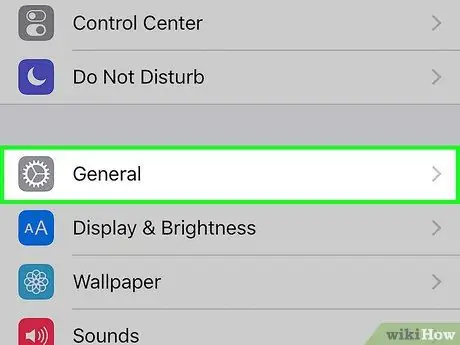
Кадам 2. Жалпы тандоо
Бул жөндөөлөр барагындагы параметрлердин үчүнчү тобунда.
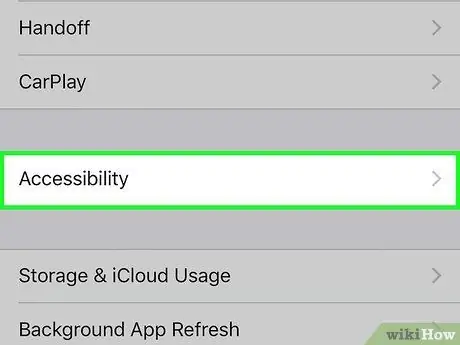
Кадам 3. Атайын мүмкүнчүлүктөрдү тандаңыз
"Жеткиликтүүлүк" опциясы "Жалпы" менюнун жетинчи варианты.
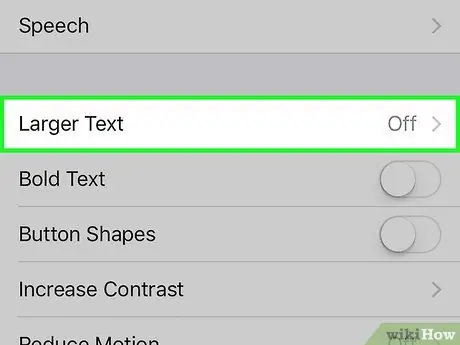
Кадам 4. Чоңураак Тексти тандаңыз
Бул "Жеткиликтүүлүк" барагындагы варианттардын экинчи тобунун башында.
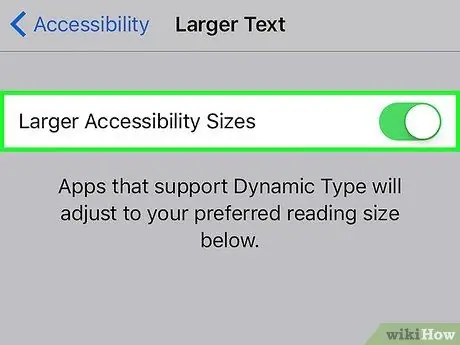
Кадам 5. Чоң Жеткиликтүүлүк Өлчөмдөрүн оңго жылдырыңыз ("On" абалына)
Андан кийин, тандоого мүмкүн болгон максималдуу текст өлчөмү опциясы кошулат.
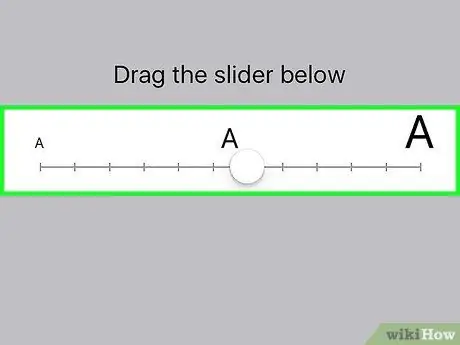
Кадам 6. Тийип, экрандын ылдый жагындагы которгучту сүйрөңүз
Тексттин көлөмүн жогорулатуу үчүн которгучту оңго жылдырыңыз же өлчөмүн азайтуу үчүн которгучту солго жылдырыңыз. "Дисплей жана Жарыктык" менюсундагы "Тексттин өлчөмү" которгучундагыдай эле, тексттин өлчөмү өзгөртүүлөрү iOS менюсуна жана жеткиликтүүлүктүн текст өлчөмдөрүн колдогон колдонмолорго гана колдонулат (мисалы, Apple'дин камтылган колдонмолору жана үчүнчү жактын колдонмолору) аларды колдоп).
3төн 3 бөлүк: Көрүү масштабын колдонуу (Zoom)
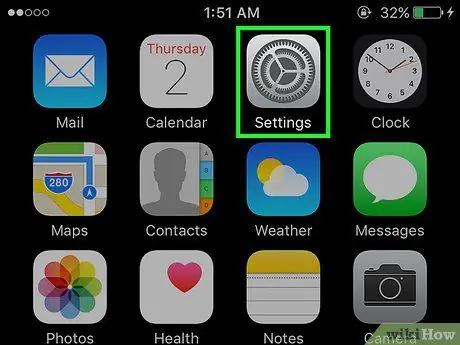
Кадам 1. iPhone орнотуулары менюну ачыңыз
Аны ачуу үчүн, башкы экрандардын биринде (же "Коммуналдык кызматтар" деп аталган папкада) боз тиштүү сүрөтчөнү таптаңыз.
Бул функция iPhone 6 жана iPhone 6 Plus үчүн гана жеткиликтүү
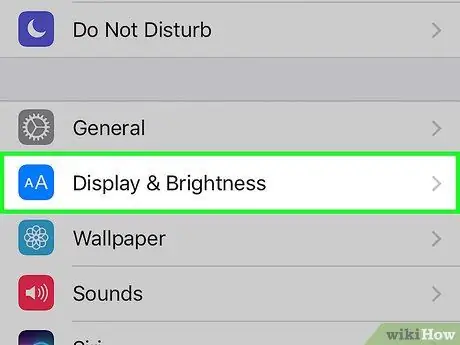
Кадам 2. Select Display & Brightness
Бул жөндөөлөр барагындагы параметрлердин үчүнчү тобунда.
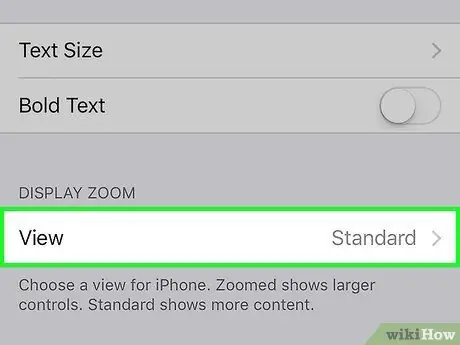
Кадам 3. Көрүүнү тандаңыз
Бул "Дисплей жана Жарыктык" барагындагы бешинчи тандоолор тобунда.

Кадам 4. Zoomed өтмөгүн тандоо
Ал экрандын жогорку оң бурчунда. Андан кийин, башкы экрандын алдын ала көрүнүшү көрсөтүлөт, андыктан ал чоңойтулганда кандай көрүнөрүн көрө аласыз.
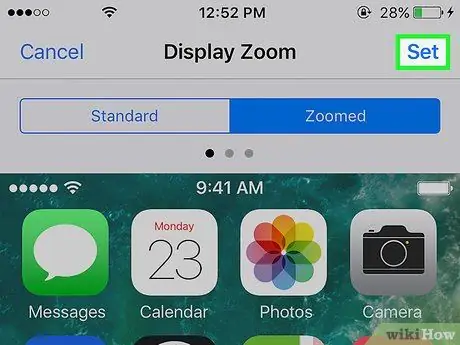
Кадам 5. Экрандын жогорку оң бурчунда жайгашкан Set опциясын таптаңыз
Андан кийин, орнотуулар сакталат. Бүт экран кичине чоңойот, ошондо баары чоңураак көрүнөт.
Кеңештер
- IPhone'дун жаңы версияларында сиз "Display Zoom" функциясын колдонуудан башка сөлөкөт энбелгилеринин өлчөмүн өзгөртө албайсыз.
- IPhoneдун шрифтин джейлбрейкке алмаштыра албайсыз.






